Séquences, Création d’une séquence – Grass Valley EDIUS Neo 3 Manuel d'utilisation
Page 34
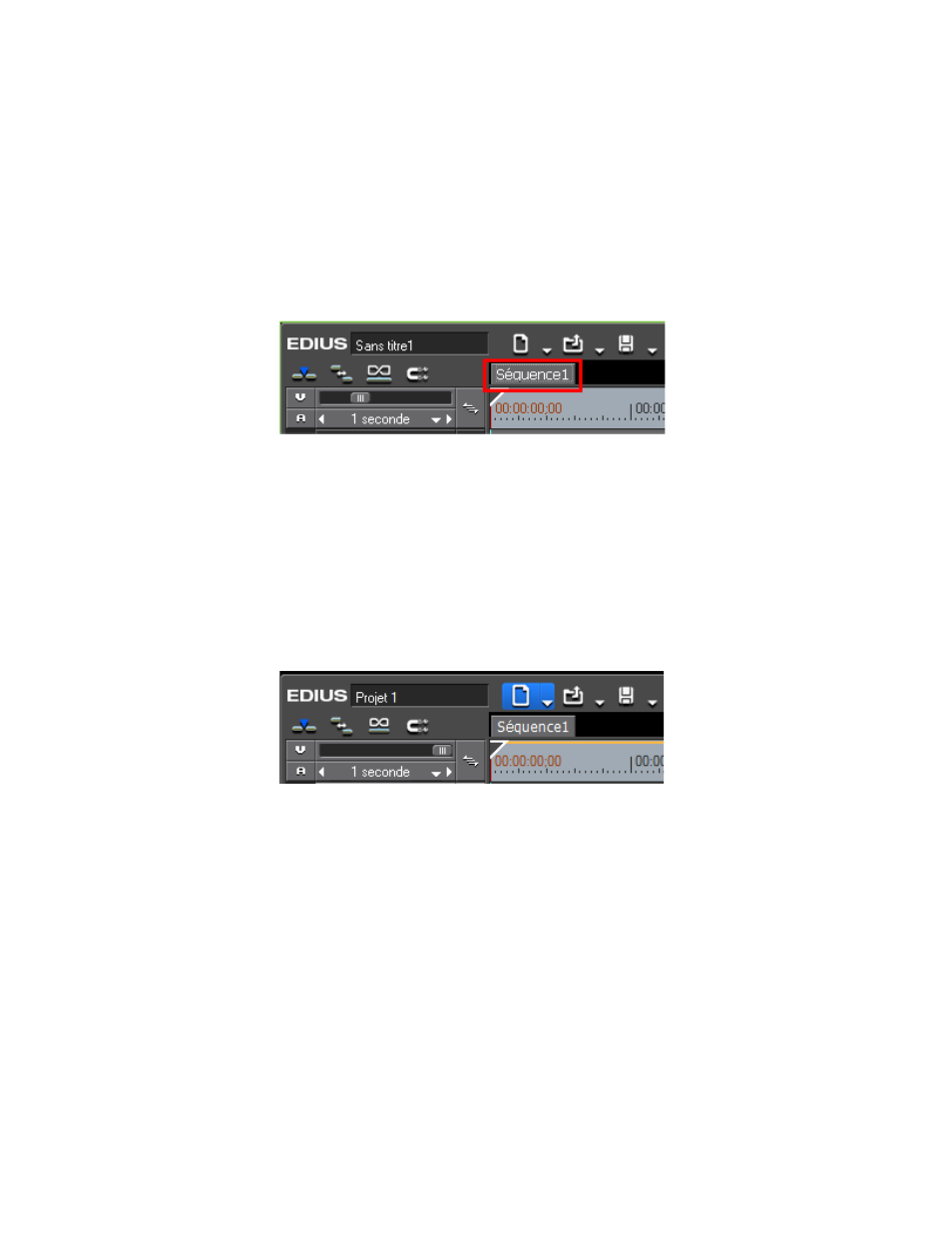
32
EDIUS NEO — Guide de référence de l’utilisateur
Section 1 — Démarrage
Séquences
Une séquence est un ensemble de clips, d’images, de transitions, d’effets, etc.
placés sur la timeline. Un projet peut être composé d’une ou de plusieurs
séquences.
L’onglet de séquence se trouve juste au-dessus de l'échelle temporelle de la
timeline et juste en dessous de la barre d'outils de la timeline (voir
Figure 12. Onglet de séquence
Création d’une séquence
Pour créer une séquence dans le projet actuel, procédez comme suit :
•
Cliquez sur le bouton
Créer une séquence
dans la fenêtre de la timeline
(voir
. Le bouton
Créer une séquence
est mis en surbrillance en
bleu).
Figure 13. Bouton Nouvelle séquence
•
Sélectionnez Fichier>Nouveau>Séquence dans la barre de menu de la
fenêtre de prévisualisation.
•
Cliquez avec le bouton droit sur une section vide de la vue des clips
dans le chutier, puis sélectionnez Nouvelle séquence dans le menu.
Remarque Dans ce cas, une séquence de clips vide de la timeline est créée dans le
chutier, mais aucun onglet de séquence ne s’affiche dans la fenêtre de la
timeline.
•
Appuyez sur les touches [
MAJ
]+[
CTRL
]+[
N
] du clavier.
Toutes ces méthodes entraînent l’affichage d’un onglet de nouvelle séquence
dans la fenêtre de la timeline, comme illustré dans la
création d’une séquence de clips dans le chutier, comme illustré dans
la
.